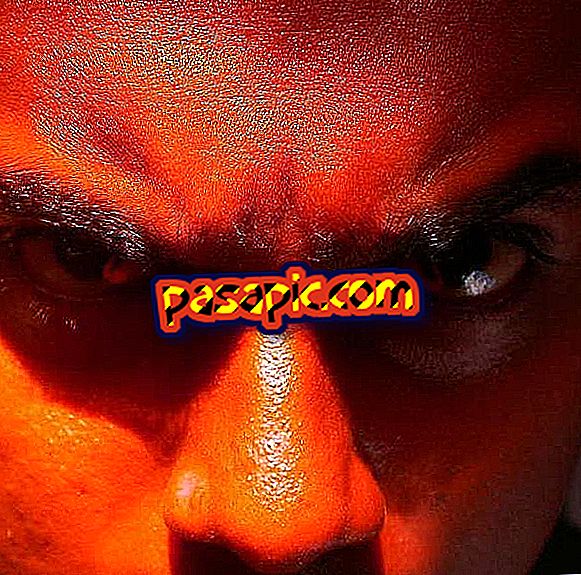Како избрисати колачиће у Гоогле Цхроме-у

Колачићи су датотеке које се преузимају на ваш рачунар сваки пут када приступате већини веб страница. Неки од ових колачића су од суштинског значаја, тако да ако их не прихватите, веб не може да функционише исправно. Други, омогућавају аутору странице да има податке о својим посетиоцима, а остали су да бисте могли да прикажете оглашавање на том веб сајту на основу вашег профила. У .цом објашњавамо како се бришу колачићи у Гоогле Цхроме-у .
Следећи кораци:1
Отворите прегледач Гоогле Цхроме и кликните на икону која се приказује десно у хоризонталном менију. У падајућем менију изаберите картицу која се појављује на дну, у „ Подешавања “.

2
На страници која ће се отворити, идите на дно странице и дођите до " Напредне поставке ".

3
Сада, да бисте приступили управљању колачићима у Гоогле Цхроме-у, морате потражити одјељак " Приватност ".

4
Само под "Приватност", ако кликнете на " Обриши податке о навигацији ", отвориће се прозор попут оних које видите на слици. Видећете да, између више опција, можете да проверите " Избриши колачиће и друге податке о локацији и додатку ". Затим кликните на доњи дугме на коме пише "Цлеар навигатион дата".

5
Да, одмах испод "Приватност", кликните на " Поставке садржаја ", имат ћете више напредних опција за управљање колачићима у Цхромеу. Можете бирати између ове три опције :
- Дозволи спремање локалних података. На тај начин омогућавате колачиће по дефаулту.
- Сачувајте локалне податке док не затворите прегледач. Ова опција омогућава колачиће, али их брише сваки пут када затворите Цхроме.
- Не дозволите да се подаци сачувају са локација. Ово блокира све колачиће.
Осим тога, можете бирати између провјере или не опције " Блокирај податке са страница и колачића трећих страна ". На тај начин блокирани су само колачићи трећих страна.

6
Имате могућност да дозволите колачиће по дефаулту, али да блокирате оне одређене веб странице; Или, блокирајте их по дефаулту и прихватите оне одређених страница. Да бисте то урадили, морате кликнути на опцију " Управљање изузецима " коју имате у претходном кораку.
Да бисте то учинили, упишите адресу веб странице за коју желите посебно управљање колачићима и одаберите једну од сљедећих опција:
- Аллов
- Избришите приликом одласка.
- Блок

7
Ако у кораку 5 кликнете на опцију " Сви колачићи и подаци о локацији " имате могућност да видите све колачиће које сте похранили у Гоогле Цхроме-у. Тамо ћете наћи претраживач који ће пронаћи одређени колачић и дугме за њихово уклањање.

8
Прочитајте ове чланке ако желите да знате како да елиминишете колачиће у Сафари-ју или Фирефок-у.